百度地图App作为一款专业的地图导航功能,内置了全国各地的地图导航路线,还为需要出行的用户们提供路线规划,那么百度地图App上该在哪设置地图显示大小呢?快来和小编一起看看吧!
百度地图在哪设置地图显示大小
第一步,点击设置
我们打开百度地图软件,然后我们点击右下角的我的,在点击上面的设置的功能。
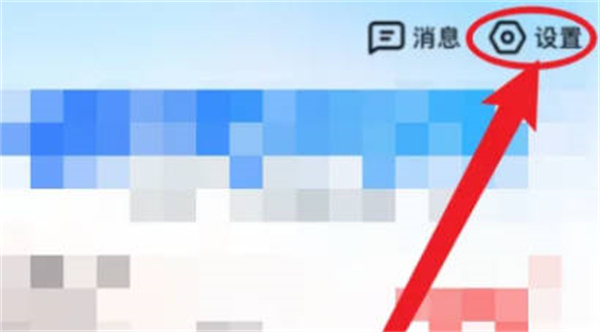
第二步,点击通用设置
我们进入设置之后,然后我们点击里面的通用设置的选项,如图所示。
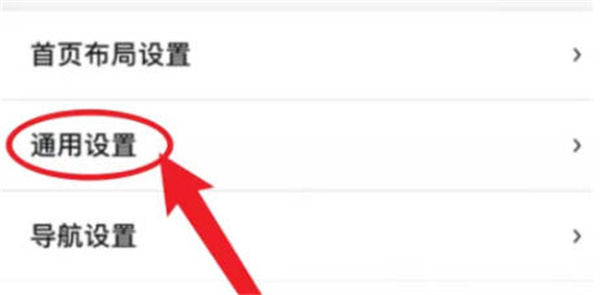
第三步,点击地图大小
我们进入通用设置之后,然后我们找到里面的地图显示大小设置,点击标准即可。
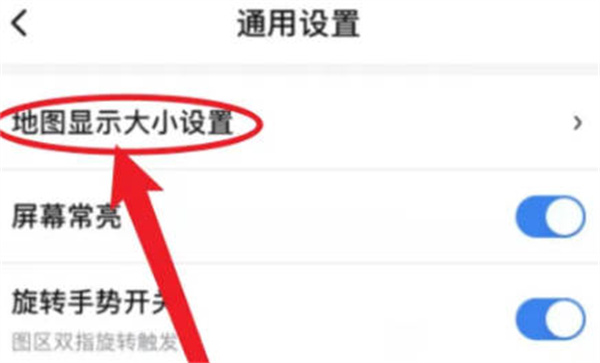
百度地图在哪设置地图显示大小的全文就介绍到这里,如果对您有所帮助,不妨也分享给其他需要的用户,更多相关教程正在添加中。












